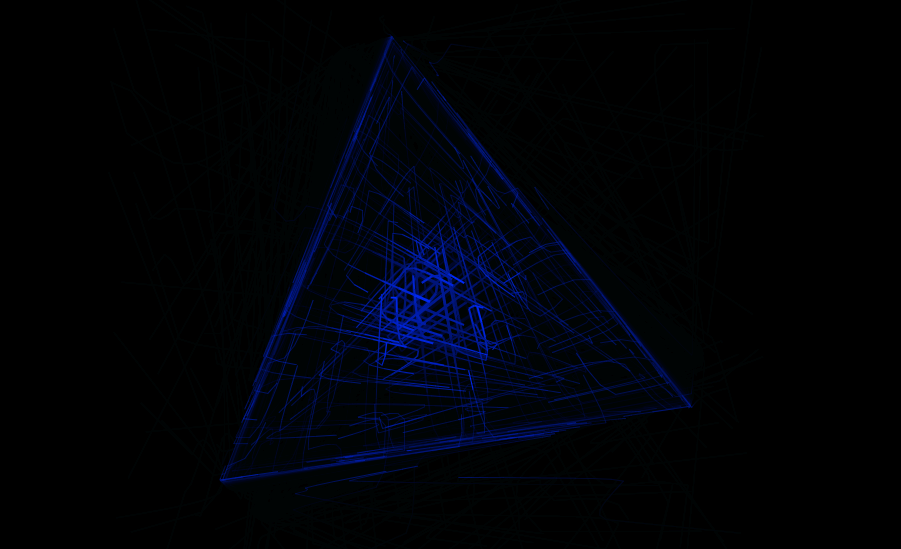photoshop绘制三角形,看似简单,却也暗藏一些小技巧,能让你事半功倍。我曾经为了给一个海报设计底纹,需要绘制大量的等边三角形,那时才真正体会到细节的重要性。
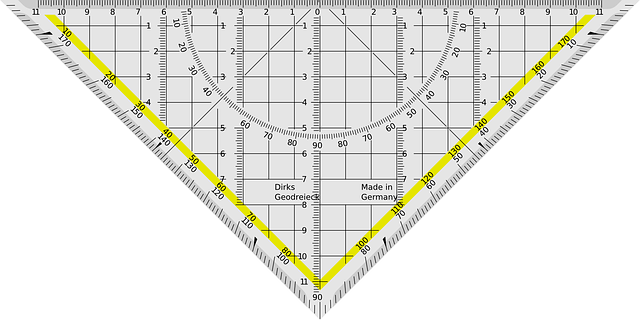
最直接的方法,当然是使用多边形工具。选择该工具后,在选项栏里设置“边数”为3,就能直接绘制一个三角形。 但这里有个小细节:默认情况下,你绘制的三角形可能不是你想要的形状和大小。这时,你需要结合“Shift”键来约束比例,绘制正三角形;或者在绘制完成后,使用“自由变换”(Ctrl+T)工具,调整大小和角度,直到达到理想效果。 我当初就因为忽略了“Shift”键,画了一堆歪七扭八的三角形,不得不一个个重新调整,浪费了不少时间。
如果你需要绘制特定尺寸的三角形,比如精确到像素的等边三角形,那么多边形工具就略显粗糙了。这时,你可以考虑使用钢笔工具。这需要你对矢量图形有一定的理解。 你需要精确点击三个点,构成三角形的三个顶点。 记住,钢笔工具的魅力在于其精确性,但它也需要你耐心细致地操作。我曾经尝试用钢笔工具绘制一个复杂的三角形图案,花了很长时间才掌握了路径的调整和编辑技巧,最终效果却非常精准,令人满意。
还有一种方法,或许你没想过:使用矩形工具。绘制一个矩形,然后使用“裁剪工具”裁剪成三角形。这方法简单粗暴,但对于一些简单的三角形需求,非常高效。 我曾经用这种方法快速制作过一个简单的箭头指示图标,省去了很多繁琐步骤。
最后,无论你选择哪种方法,绘制完成后,别忘了检查线条的粗细、颜色和填充效果,确保与你的整体设计风格相符。 一个细节的疏忽,可能就会让你的作品大打折扣。 熟练掌握这些技巧,你就能轻松应对各种三角形绘制需求,创作出更精美的作品。